Photoshopでブラシの大きさを自由自在に変える方法

Photoshopでブラシの大きさを自由自在に変える方法
Photoshopでブラシの大きさを簡単に直感的に変える方法があります。
コレは実は、以前Adobeさんのセミナーに参加した時に、Adobeさん公認の先生が教えてくださった寝耳に水だった便利な方法です。
普段みなさんは、Photoshopのブラシサイズを変える時に、右クリックで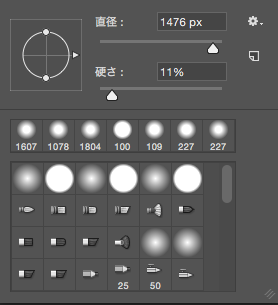 上記の画面を表示して、大きさやボケ具合を調整して使っているかと思います。私も長年これが当たり前かと思っていましたが、もっと便利なやり方があるんです。ブラシ機能のあるブラシツール、スタンプツール、修復ブラシツールなど様々な場面で利用できます。そしてなんといっても簡単です。
上記の画面を表示して、大きさやボケ具合を調整して使っているかと思います。私も長年これが当たり前かと思っていましたが、もっと便利なやり方があるんです。ブラシ機能のあるブラシツール、スタンプツール、修復ブラシツールなど様々な場面で利用できます。そしてなんといっても簡単です。
ブラシ関係のツールを持った状態で、option+shift+controlを押しながらクリックすると、上記の画像のような赤いマルが画面に表示されます。この状態ではブラシの機能は一旦オフになります。そしてクリックした状態で、左右にポインタを動かすと赤いマルが大きくなったり小さくなったりします。これでブラシの大小を変えることができます。さらに上下に動かしてみてください。すると今度はボケ方が変わります。このやり方に慣れてしまうともうこれまでのやり方が煩わしくなってしまいます。
直感的にブラシのサイズやボケ足を変える方法でした。

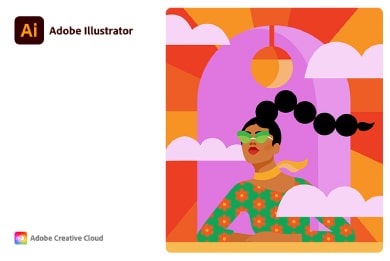
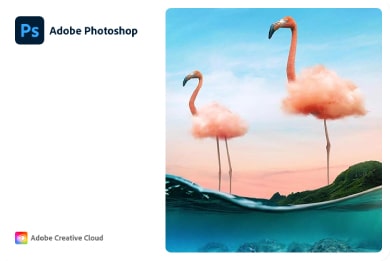


コメントを残す